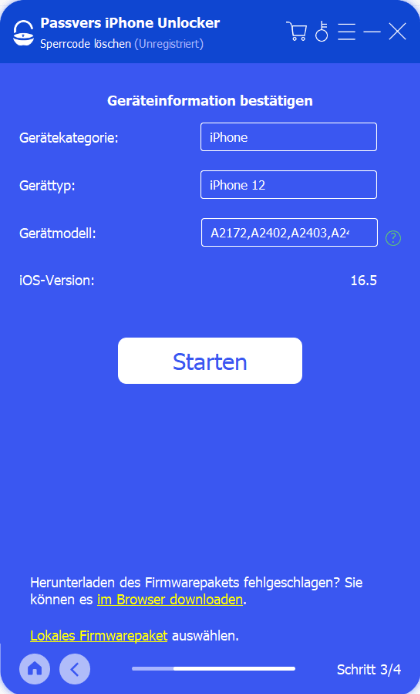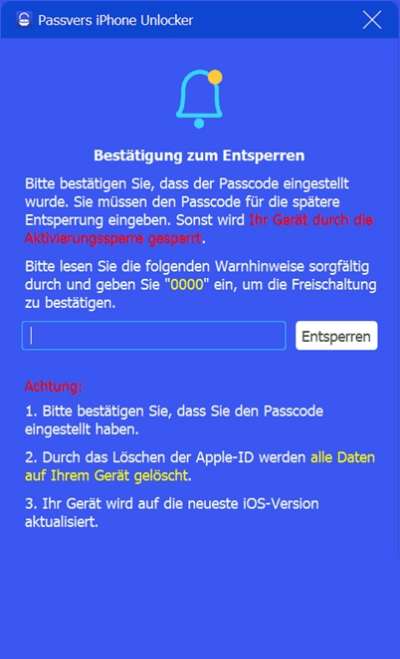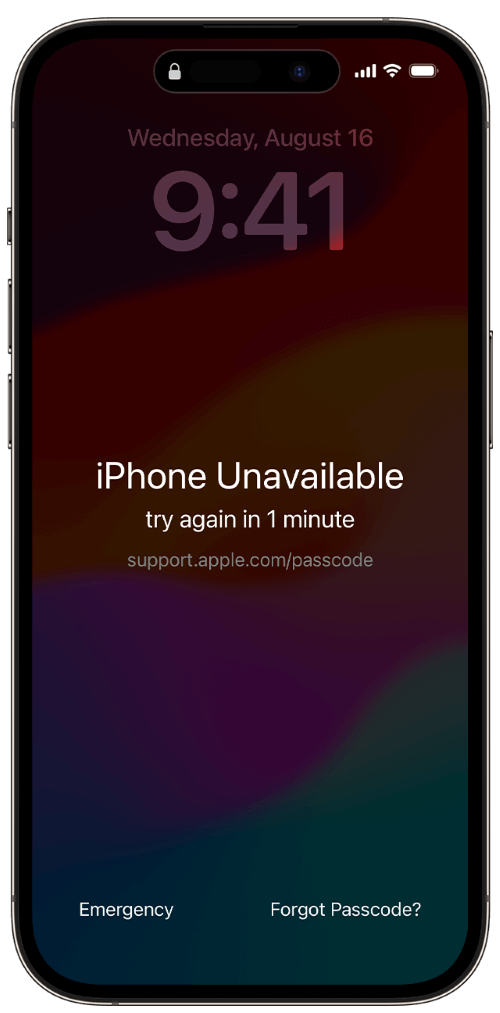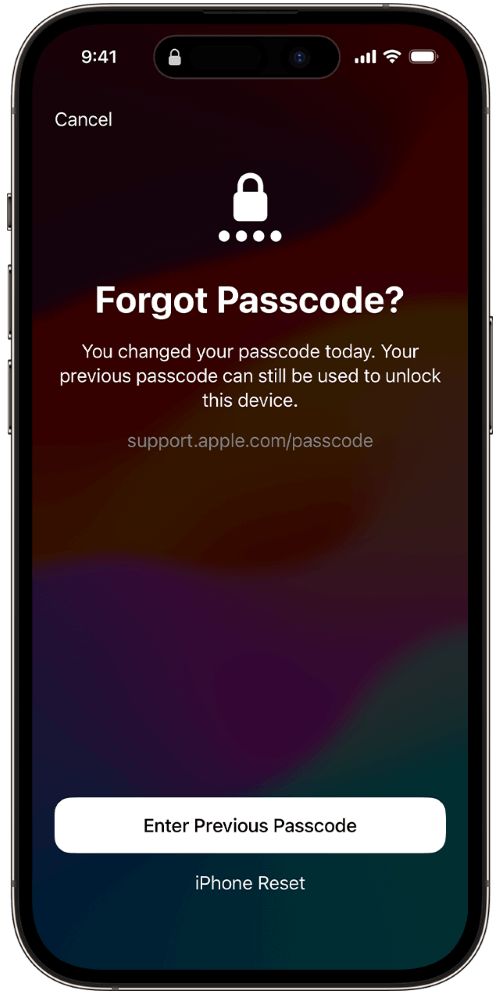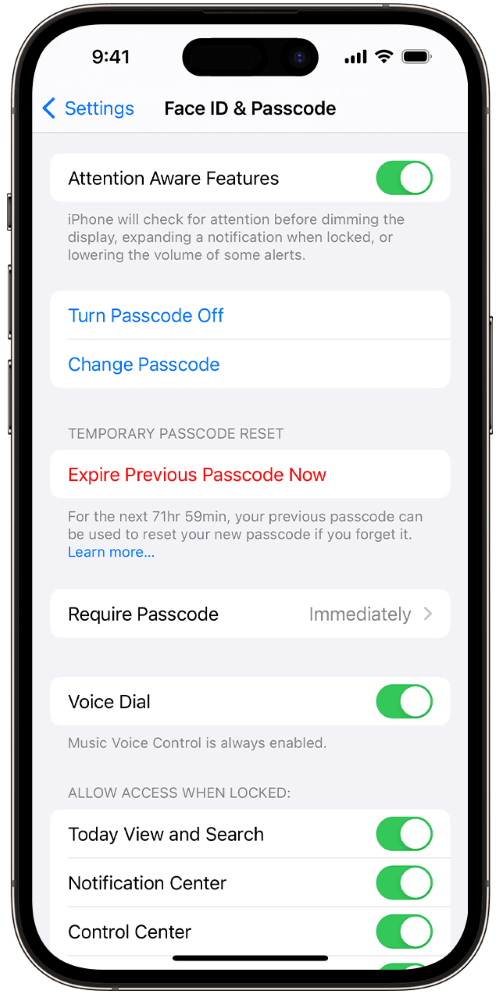Inhalt
Ihr Passwort von iPhone vergessen? Mit dem professionellen Passvers iPhone Unlocker können Sie das Knacken auf einfache sowie sichere Weise schaffen, ohne iPhone Daten zu verlieren. Die Software ist 100% sicher und kann problemlos verwendet werden. Klicken Sie auf den Download-Button und probieren Sie es kostenlos aus!
Der iPhone Sperrcode schütz die persönlichen Daten auf unserem Gerät. Doch was wäre, wenn Sie Ihre iPhone PIN vergessen haben?
Wenn Sie beim mehreren Versuche, einen falschen Code einzugeben, sperrt sich das Gerät und zeigt es Ihnen die Meldung „iPhone ist deaktiviert“. Abgehängt von Ihren Einstellungen könnte Ihr iPhone beim weiteren Versuche sogar alle Daten auf dem Gerät löschen. Aber keine Sorge, in diesem Artikel zeigen wir Ihnen 6 Lösungen, die Ihnen helfen, wenn Sie Ihren iPhone-Code vergessen haben.

Vorausschau: 6 Methoden für iPhone Code vergessen im Vergleich
Bevor wir auf die 6 Methoden näher eingehen, wollen wir einen Blick darauf werfen, was jede Methode zu bieten hat.
| iPhone Unlocker | iTunes | iCloud | Altes Passwort | iOS Systemwieder-herstellung | iPhone löschen | |
| Software-Download erforderlich | ✔️ | ✔️ | ✔️ | ❌ | ✔️ | ❌ |
| Geeignet für alle Apple-Geräte und iOS-Systeme | ✔️ | ❌ | ❌ | ❌ | ✔️ | ❌ |
| Speicherung von Daten | ✔️ | ✔️ (bedingt) | ❌ | ✔️ | ✔️ | ❌ |
| Bewertung | ⭐⭐⭐⭐⭐ | ⭐⭐⭐ | ⭐⭐ | ⭐⭐⭐ | ⭐⭐⭐⭐ | ⭐⭐ |
Methode 1. iPhone Sperrcode vergessen - mit iTunes entsperren
Offiziell wird von Apple die Lösung empfohlen, das Gerät über den Wartungszustand (Recovery-Modus) mit iTunes wiederherzustellen, wenn man den Entsperrcode für sein iPhone vergessen hat. Aber wenn man das iPhone im Wiederherstellungsmodus zurücksetzt, werden alle Daten und Einstellungen auf dem iPhone gelöscht.
Neben dem Wiederherstellungsmodus können Sie ein gesperrtes iPhone auch direkt über iTunes entsperren. Dazu müssen Sie allerdings bereits auf Ihrem iPhone auf „Diesem Computer vertrauen“ geklickt haben. Wenn Sie Ihr iPhone nie mit diesem Gerät verbunden haben und Ihr iPhone gesperrt ist, müssen Sie es im Wiederherstellungsmodus zurücksetzen, da Sie auf Ihrem iPhone nicht auf „Diesem Computer vertrauen“ klicken können.
Wenn Sie Ihr iPhone bereits mit Ihrem Computer synchronisiert haben
Schritt 1. Verbinden Sie das gesperrte iPhone mit Ihrem zuvor synchronisierten Computer über USB-Kabel und starten das iTunes Programm.
Schritt 2. Ihr iPhone wird erkannt und automatisch mit diesem Computer zu synchronisieren.
Schritt 3. Nach der Synchronisierung, wählen Sie Ihr „Geräte“ aus und klicken Sie links auf den Tab „übersicht“. Nun klicken Sie auf „iPhone wiederherstellen“.
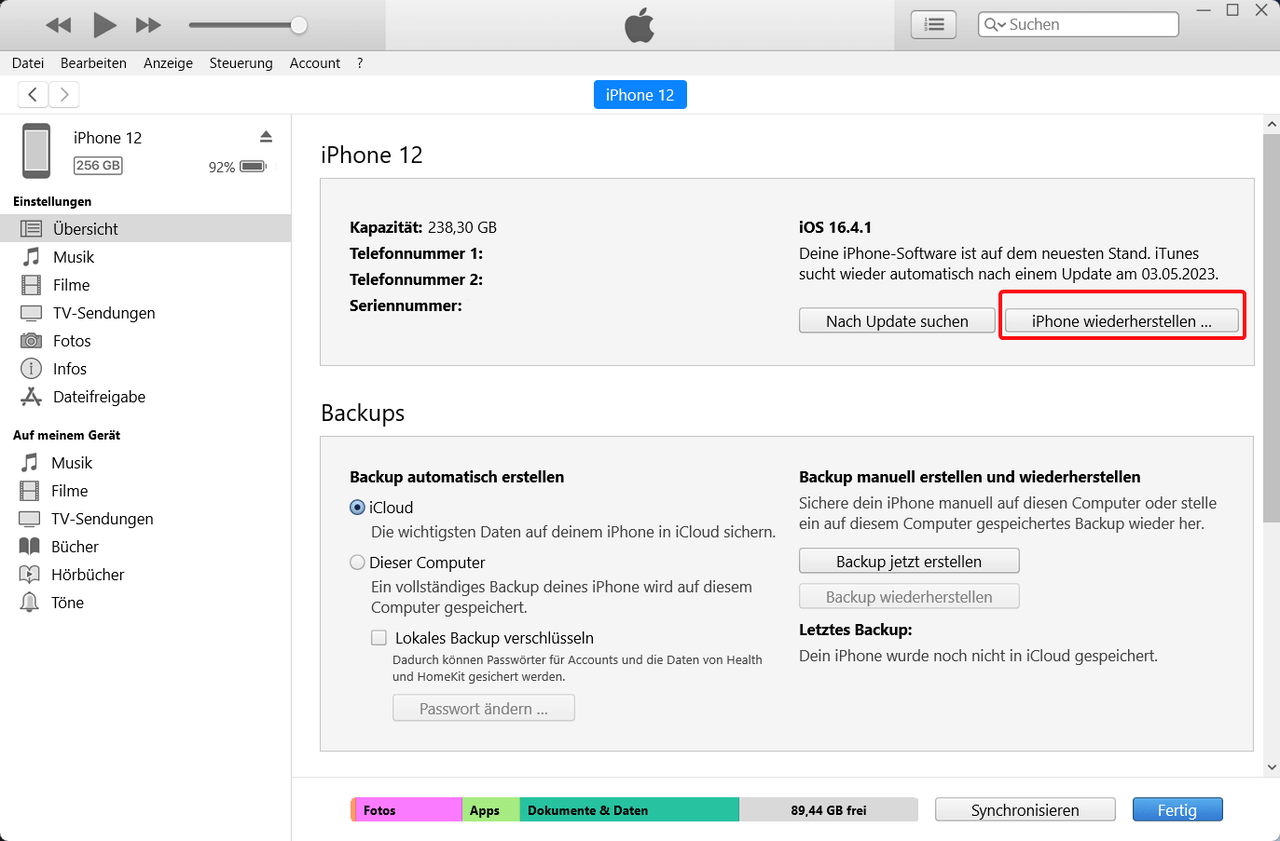
Hinweis
Diese Methode ist nur anwendbar, wenn Sie die Funktion „Wo ist“ nicht auf das Handy aktiviert ist. Klicken und lernen Sie, wie Sie „Mein iPhone suchen“ deaktivieren.
Schritt 4. Ihr iPhone wird auf Werkseinstellungen zurückgesetzt. Folgen den Anweisungen bis der Vorgang abgeschlossen ist.
Schritt 5. Wenn Sie die Daten auf Ihrem iPhone zuvor mit iTunes gesichert haben, können Sie an dieser Stelle auch direkt auf „Backup wiederherstellen“ klicken, um diese Daten auf Ihrem zurückgesetzten iPhone wiederherzustellen.
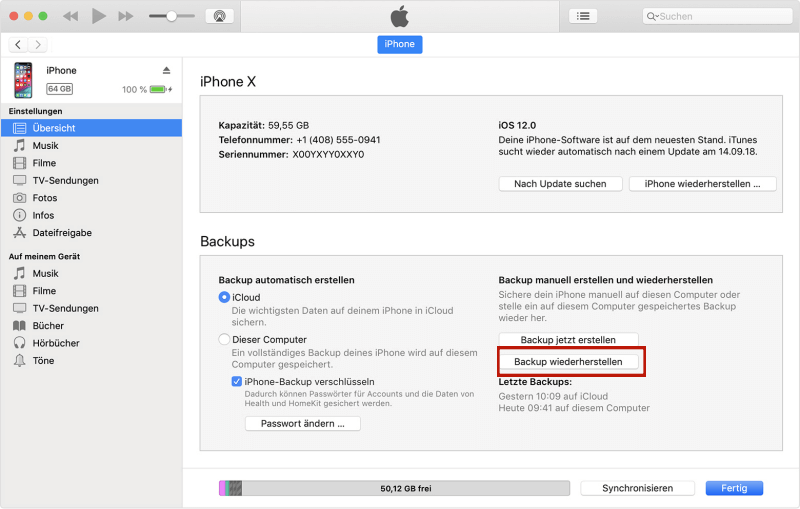
Wenn Sie Ihr iPhone nie über iTunes Synchronisiert haben
Die Methode zum Versetzen des iPhone-Wiederherstellungsmodus variiert von Modell zu Modell. Hier nehmen wir ein iPhone 7 als Beispiel. Wenn Sie ein anderes Modell wie das iPhone 6 oder iPhone 8 verwenden, lesen Sie diese Anleitung: Wie Sie iPhone in Recovery-/ Wiederherstellungsmodus setzen.
Schritt 1. Entfernen Sie Ihr iPhone 7/7 Plus von Ihrem Computer und schalten Sie Ihr Gerät aus.
Schritt 2. Halten Sie beide die Lautstärke-Leise- und Home-Taste auf Ihrem iPhone gedrückt und verbinden Sie Ihr Handy über ein USB-Kabel mit iTunes auf Ihrem Computer, bis auf dem Bildschirm angezeigt wird, dass eine Verbindung zu iTunes besteht.
Schritt 3. Nun erscheint eine Meldung, dass sich Ihr Gerät im Wiederherstellungsmodus befindet. Klicken Sie auf „Wiederherstellen“. Dieser Vorgang löscht alle Daten auf Ihrem Gerät, einschließlich des Sperrcodes.
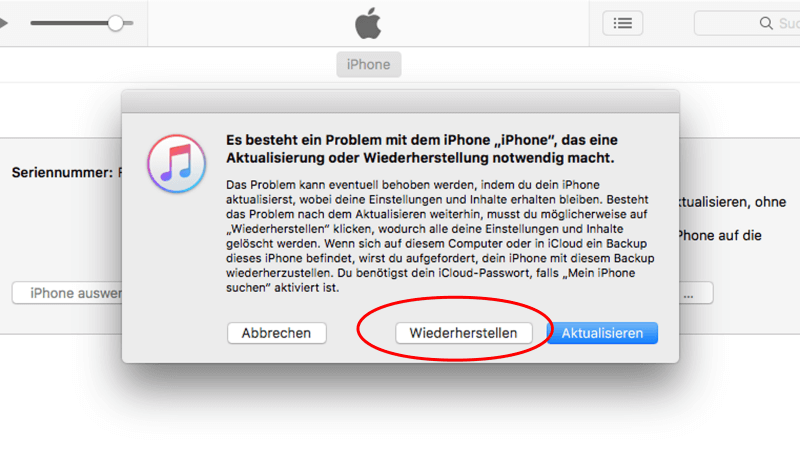
Mit iTunes können Sie das Passcode durch ein Wiederherstellen Ihres iPhone-Handys löschen. Aber Vorsicht! Alle Daten werden auch gleichzeitig gelöscht. Daher empfehlen wir Ihnen, vor der Wiederherstellung ein Backup zu erstellen.
Methode 2. iPhone Code vergessen - mit Unlocker entfernen
Wenn es um „Pin Vergessen auf iPhone“ geht, wenden die meisten iPhone Benutzer sich an iTunes. Aber die Schritte, Ihr iPhone Code mit iTunes zu knacken, sind scheinbar zu kompliziert, in einigen Fällen funktioniert iTunes nicht auf dem Computer. Oder Sie wollen nach einer einfacher Weise suchen, um Ihr gesperrte iPhone mühelos ohne Code zu entsperren, können Sie eine professionelles iOS Unlocker wie Passvers iPhone Unlocker ausprobieren.
Das Programm kann einfach Ihren iPhone Sperrcode löschen und also ist auch eine gute iTunes-Alternative, wenn iTunes Ihr iPhone nicht erkennen konnte oder Sie iTunes nicht auf Ihrem PC installiert haben. Darüber hinaus wird die Software ständig aktualisiert und gewartet, um mit den neuesten iPhone-Modellen (iPhone 15) und iOS-Systemen (iOS 17) kompatibel zu sein. Die Software ist 100% sicher und kann bedenkenlos verwendet werden. Falls Sie das iPhone Code vergessen und ohne Datenverlust zu entfernen wollen, probieren Sie die Entsperrsoftware mit den folgenden Schritten aus!
So kann man iPhone Code entfernen ohne iTunes
Schritt 1. Downloaden Sie das Programm mit dem Klick auf Gratis Download. Dann starten Sie es und dann verbinden Sie Ihr iPhone mit dem Computer über den USB-Kabel.
Schritt 2. Klicken Sie auf „Sperrcode löschen“.
Schritt 3. Prüfen Sie die Information Ihres Gerätes und dann klicken Sie auf „Starten“.
Schritt 4. Eine Firmware wird zum iPhone-Code-Entsperren heruntergeladen. Nach dem Download bestätigen Sie das „Entsperren“, indem Sie die Nummer „0000“ auf dem Programm eingeben. Warten Sie ein paar Minuten und Ihr iPhone Code wird erfolgreich geknackt worden sein.
Schritt 5. Der Entsperren-Prozess beginnt und Ihr iPhone wird automatisch in den Recovery-Modus versetzt. Bei einigen Modellen kann der Wiederherstellungsmodus nicht automatisch beendet werden. In diesem Fall müssen Sie das Gerät manuell in den Recovery-Modus versetzen. Befolgen Sie dazu die folgenden detaillierten Anleitungen.
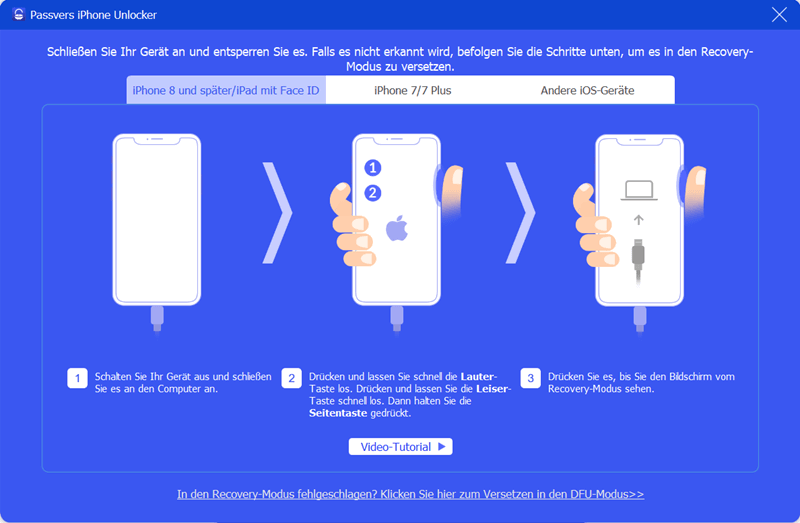
Schritt 6. Sobald Ihnen die Meldung „Erfolgreich entsperrt“ angezeigt wird, startet sich Ihr iPhone neu und der Code nicht mehr da.
Hinweis
Wenn „Mein iPhone suchen“ AUS ist, kann man direkt den iPhone Sperrcode wiederherstellen. Falls EIN, muss man sich nach dem Entfernen mit der Apple-ID anmelden, um das Gerät wiederherzustellen.
Diese Methode ist die einfachste der sechs und kann Ihnen dabei helfen, Ihr iPhone ohne Code zu entsperren. Darüber hinaus können Sie mit dem mächtigen Passvers iPhone Unlocker Ihr iPhone Pin-Code umgehen, ohne Ihre Daten zu verlieren.
Methode 3. iPhone Entsperrcode vergessen - iCloud hilft Ihnen
Mit dieser Funktion können Sie den Sperrcode Ihres iPhones entfernen, indem Sie Ihr iPhone löschen, selbst wenn Sie ihn vergessen haben. Man braucht dafür nur auf die Seite iCloud.com zugreifen, und Sie können es schaffen auf einem Browser eines anderen Handy oder z.B. Ihr iPad. D.h. ganz ohne PC nur mit Ihrer Apple-ID.
Schritt 1. Melden Sie sich mit Ihrer Apple-ID bei iCloud an.
Schritt 2. Wenn Sie die Zwei-Faktor-Authentifizierung aktiviert haben, werden Sie aufgefordert, einen 6-stelligen Verifizierungscode einzugeben. Dieser Verifizierungscode wird auf allen iOS-Geräten angezeigt, die mit dieser Apple ID angemeldet sind. Geben Sie den Verifizierungscode ein, gehen Sie zur iCloud-Oberfläche und dann öffnen Sie die App iPhone-Suche. Wenn Sie nur ein iOS-Gerät besitzen und den Passcode für dieses Gerät vergessen haben, können Sie diese Überprüfung überspringen und direkt unten auf iPhone-Suche klicken, um mit den Schritten zum Entfernen des iPhones fortzufahren.
Schritt 3. Wählen Sie Ihr Gerät und dann klicken Sie auf „iPhone löschen“, um die Daten und den Sperrcode Ihres iPhone zu löschen.
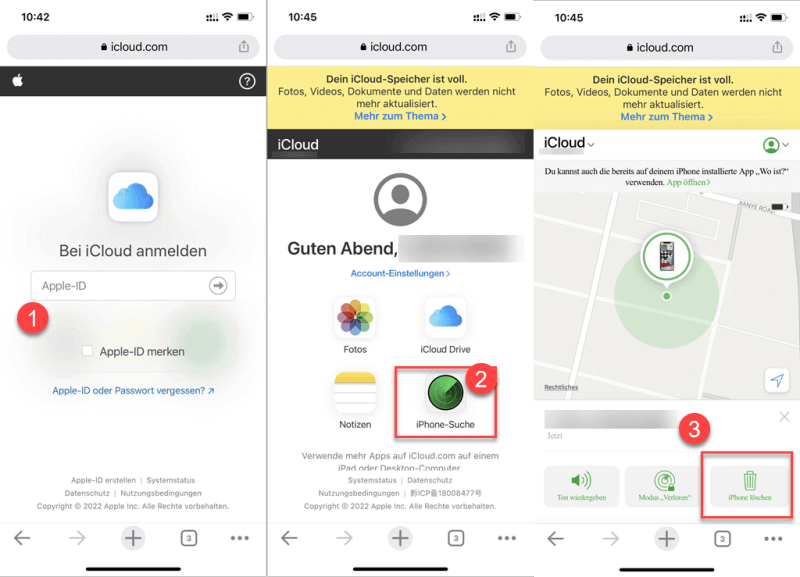
Schritt 4. Stellen Sie Ihr iPhone über den Einrichtungsassistenten aus iCloud-Backup wieder her.
Mit dieser Funktion können Sie alle persönlichen Daten löschen, einschließlich Ihres iPhone-Passcodes, und sie ermöglicht Ihnen, Ihr iPhone zurückzusetzen. Sie müssen jedoch zuerst feststellen, dass die Funktion „Mein iPhone suchen“ aktiviert wurde. Und Sie müssen möglicherweise bei der Verwendung von iCloud das iPhone Code eingeben, was auch ungünstig ist.
Methode 4. iPhone Code vergessen - mit altem Passcode entsperren
Wenn Sie Ihren Passcode in iOS 17, iPadOS 17 und höher ändern, können Sie mit der Funktion „Code zurücksetzen“ innerhalb von 72 Stunden mit Ihrem alten Passcode auf Ihr iPhone oder iPad zugreifen. Wenn Sie auf diese Weise auf Ihr iPhone oder iPad zugreifen, müssen Sie Ihren Passcode sofort erneut ändern.
Schritt 1. Versuchen Sie 5 Mal, Ihren Passcode auf dem Sperrbildschirm Ihres Geräts einzugeben, bis der Bildschirm „iPhone nicht verfügbar“ angezeigt wird und Ihr Gerät Sie auffordert, es zu einem späteren Zeitpunkt erneut zu versuchen.
Schritt 2. Tippen Sie unten auf „Code vergessen?“.
Schritt 3. Tippen Sie „Vorherigen Code eingeben“.
Schritt 4. Geben Sie Ihr altes Passwort ein und folgen Sie den Anweisungen auf dem Bildschirm, um ein neues Passwort festzulegen.
Schritt 5. Tippen Sie in der App „Einstellungen“ auf „Face ID & Code“.
Schritt 6. Geben Sie Ihren Code ein.
Schritt 7. Klicken Sie auf „Vorherigen Code jetzt löschen“.
Wenn Ihr iPhone den Passcode nach dem letzten iOS 17 Update geändert hat, können Sie diese Methode verwenden, um Ihr iPhone mit dem alten Passcode zu entsperren. Es ist jedoch zu beachten, dass Sie innerhalb von 72 Stunden ein neues Passwort ändern müssen.
Methode 5. iPhone Code vergessen - mit Wiederherstellungstool löschen
Eine Alternative zu iTunes in Bezug auf iPhone Code Entsperren ist die Verwendung mit einer professionelles iOS-Systemwiederherstellungstool wie Passvers iOS Systemwiederherstellung. Wenn Ihr iPhone deaktiviert wurde, weil Sie den Passcode vergessen und mehrmals den falschen Passcode eingegeben haben, können Sie mit dieser Software den Passcode des iPhones löschen.
Diese Programm kann nicht nur vergessenes iPhone-Passwort entsperren, sondern auch eine Reihe von iPhone-Systemproblemen wie schwarzer Bildschirm, weißer Bildschirm, Update-Ausfall und vieles mehr lösen.
Schritt 1. Installieren Sie Passvers iOS Systemwiederherstellung auf Ihrem Computer und dann führen Sie das Programm aus.
Schritt 2. Nach dem Klick auf das „Starten“-Symbol können Sie Ihr iPhone mit dem Computer via einem USB-Kabel verbinden.

Schritt 3. Wählen Sie „Erweiterter Modus“ und klicken Sie auf „Bestätigen“.
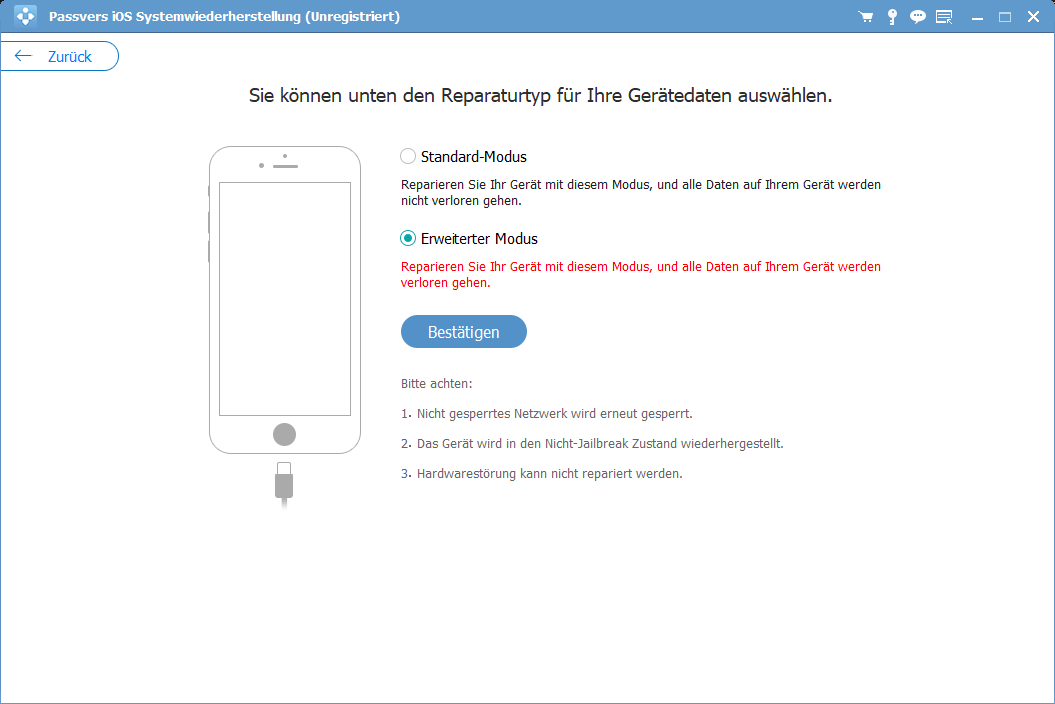
Schritt 4. Befolgen Sie jetzt die Anleitung und setzen Sie Ihr iPhone in den Wartungszustand.
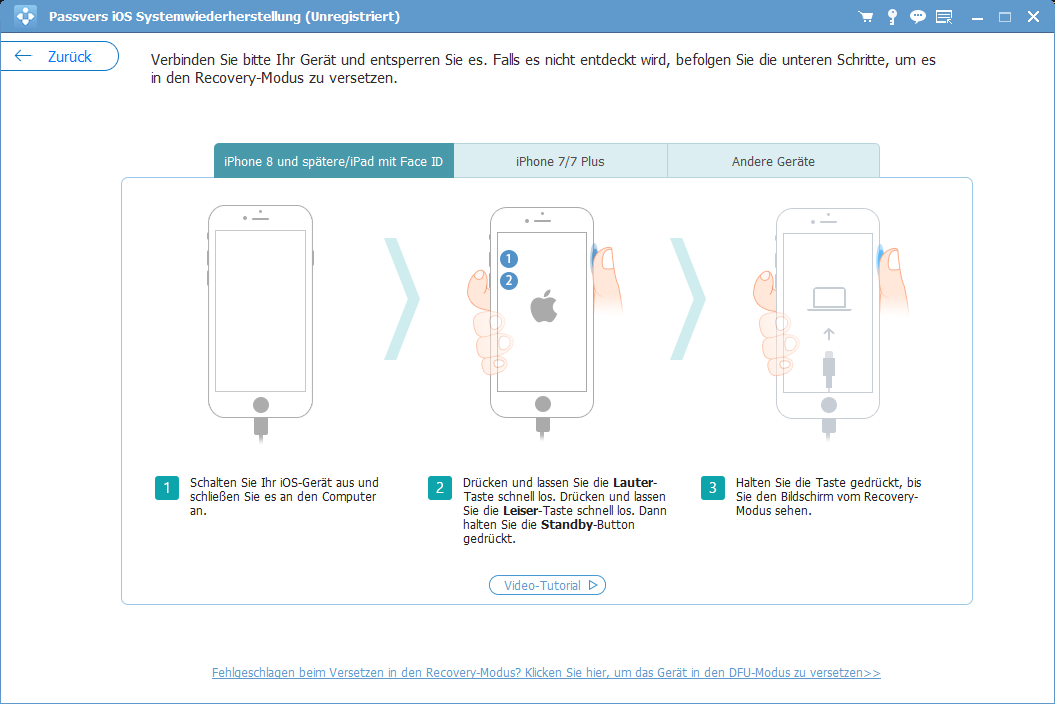
Schritt 5. Nachdem Ihr iOS-Gerät erkannt hat, zeigt die Infos in dem Programm an. Wenn falsche Informationen angezeigt werden, können Sie auch die richtigen Informationen manuell auswählen. Nun tippen Sie auf die „Reparieren“-Taste und Ihr iPhone werden automatisch wiederhergestellt.
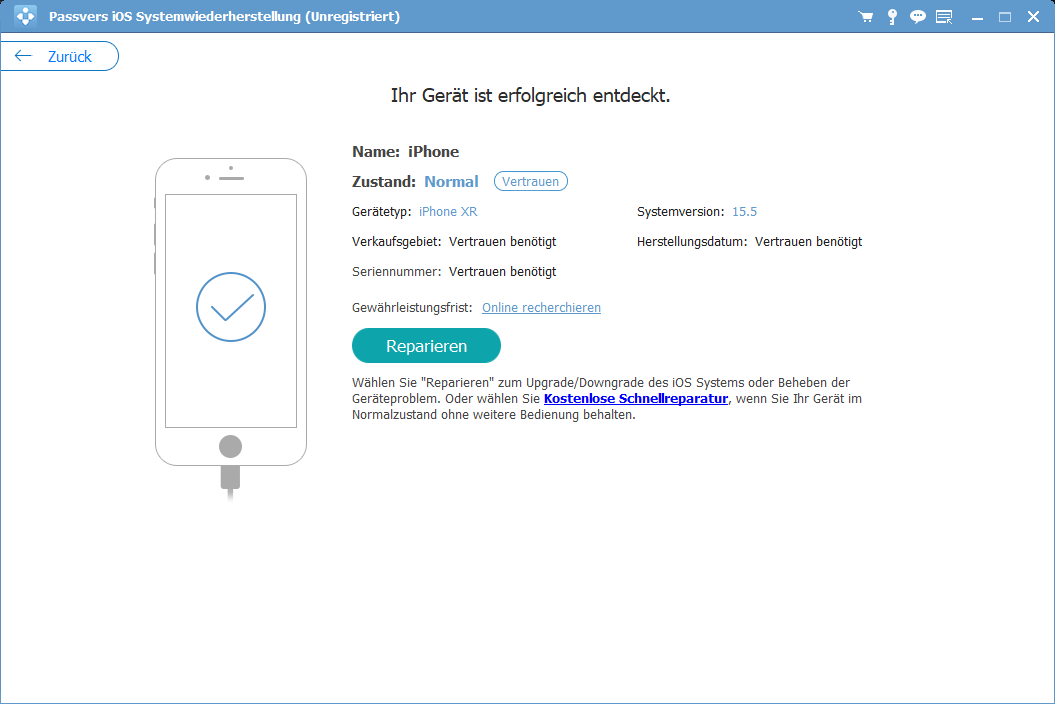
Schritt 6. Nach der Reparatur werden Ihr iPhone Passcode entfernt werden und Sie können ihn jetzt erneut setzen.
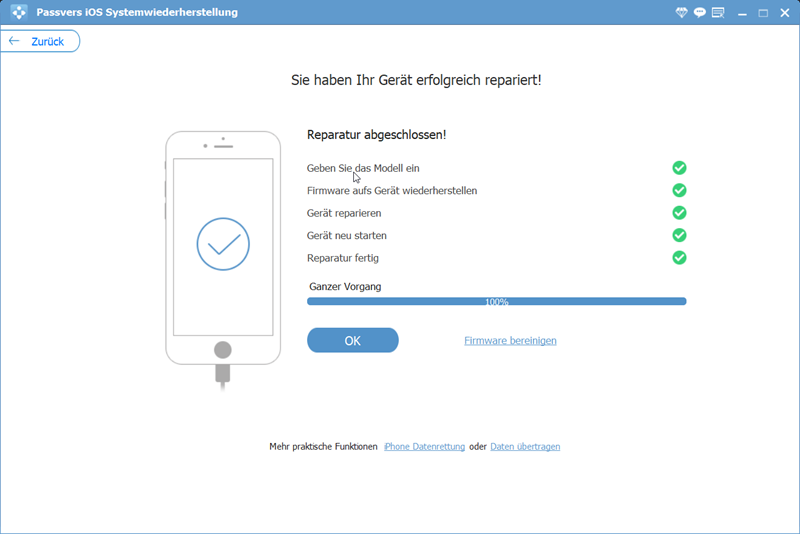
Passvers iOS Systemwiederherstellung ist die Alternative Lösung zu iTunes. Diese Methode funktioniert unabhängig davon, ob „Wo ist“ auf Ihrem iPhone aktiviert ist. Wenn Sie den iPhone-Passwort durch Wiederherstellen des iPhone entfernen möchten, können Sie auch diese Software ausprobieren.
Methode 6. Vergessener iPhone Code knacken ohne PC
Was sollen Sie tun, wenn Sie iPhone-Passcode vergessen, ohne anderes Gerät zur Hand haben? Vielleicht ist diese Methode zum Löschen Ihres iPhone einen Versuch wert. Nachdem Sie mehrmals ein falsches Passwort eingegeben haben, wird unten rechts auf dem Bildschirm Ihres iPhones die Option „iPhone löschen“ angezeigt. Klicken Sie darauf und folgen Sie den Anweisungen. So können Sie Ihr iPhone-Passwort löschen, ohne dass Sie einen PC oder Mac benötigen.
Es ist jedoch wichtig zu beachten, dass dieser Trick nicht für alle Versionen und Modelle verfügbar ist. Wenn Sie Ihr iPhone auf iOS 15.2 oder höher aktualisiert haben, Ihr iPhone mit Ihrer Apple ID angemeldet und mit dem Internet verbunden ist, können Sie es ausprobieren. Ansonsten verwenden Sie bitte Methode 1 für alle iPhone-Modelle und -Versionen.
Schritt 1. Geben Sie den falschen iPhone-Sperrcode mehrmals hintereinander ein, bis auf dem Bildschirm „In 15 Minuten erneut versuchen“ erscheint. „iPhone löschen“ wird in der unteren rechten Ecke des Bildschirms angezeigt. Klicken Sie auf diese Option.
Schritt 2. Danach gelangen Sie in eine neue Schnittstelle. Sie müssen erneut auf „iPhone löschen“ klicken, um das Löschen zu bestätigen und mit dem nächsten Schritt fortzufahren.
Schritt 3. Jetzt werden Apple ID und Ihr Passwort erfordert. Nachdem die Eingabe abgeschlossen ist, beginnt Ihr iPhone mit dem Zurücksetzen. Der vergessene iPhone-Passcode wird dann ebenfalls gelöscht.
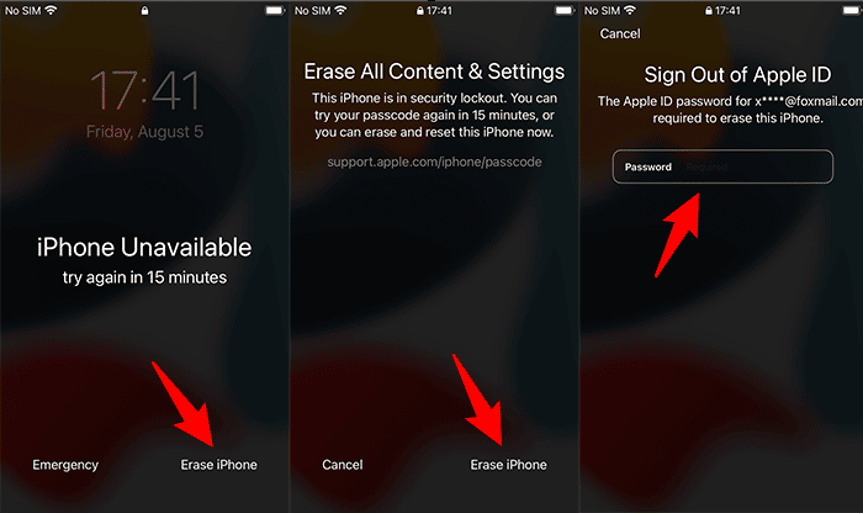
Diese Methode kann ein passwort-vergessenes iPhone ohne PC oder Software retten. Es kann jedoch nur auf neueren Systemversionen verwendet werden. Eine Apple-ID und ein Passwort sind ebenfalls erforderlich. Darüber hinaus müssen Sie die Funktion „Mein iPhone suchen“ vorher eingeschaltet haben. Wenn Ihre iPhone-Version älter ist, können Sie andere Methoden ausprobieren.
Bonus Tipp: iPhone Passwort vergessen, die Risiko gering zu halten
Wir haben auch einige Tipps für Sie aufgelistet, um das iPhone Code Vergessen zu verringern. Hoffe, solche Tipps können Ihnen helfen!
- Offenbar ist Backup und Sicherungskopie ein effektives Mittel, um einen Voll-Datenverlust zu vermeiden. Sie können ein Backup Ihrer wichtigen iPhone Daten erstellen mit 4 üblichen Methoden.
- Ein anderer Trick ist dann das Passwort abzusichern. Erstellen Sie ein leicht merkbares, oder schreiben Sie es auf einen Notizzettel und heften dann ihn irgendwo sicher.
- Oder benutzen Sie die Notizen App. Damit kann man auch ein bestimmte Notiz verschlüsseln und auf sie über iCloud auf anderen iOS-Geräte zugreifen.
- Senden Sie sich eine Email mit alle Information zu iPhone Code bzw. Sperrcode, Apple ID, Bildschirmzeit-Code ist doch eine andere Option.
- Oder man kann auch eine Text-/Word-Datei erstellen und dort alle Passwörter speichern. Dann verstecken Sie auf dem PC/Mac.
Zum Beispiel zeige ich Ihnen, wie Sie versteckte Dateien einrichten können.
Schritt 1. Klicken Sie mit der rechten Maustaste auf die Datei, die Sie verstecken möchten. Dann klicken Sie auf „Eigenschaften“.
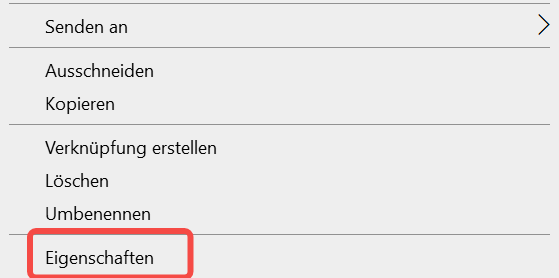
Schritt 2. Klicken Sie auf „Versteckt“.
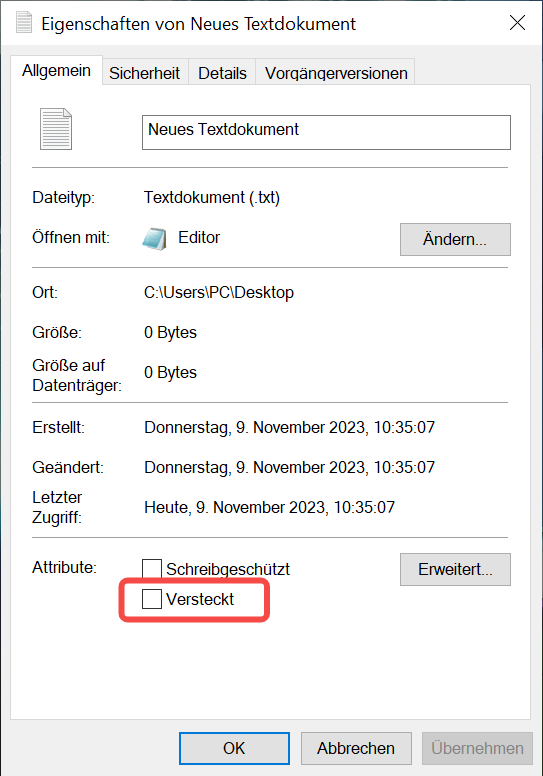
Schritt 3. Wenn Sie versteckte Dateien anzeigen möchten, öffnen Sie Ihre App „Datei-Explorer“. Klicken Sie auf das Pfeilzeichen in der oberen rechten Ecke und dann auf „Ansicht“ > „Ausgeblendete Elemente“.

Fazit
Oben sind 6 praktische Methoden, mit denen Sie das Problem „iPhone Passwort Vergessen“ problemlos lösen. Sie können eine passende Weise auswählen, um Ihr iPhone Code zu löschen. Wenn Sie auf die Suche nach einer einfachen Methode sind, empfehlen wir Ihnen dringend, Passvers iPhone Unlocker zu testen. Dieses professionelle Tool unterstützt Ihnen, Ihr iPhone ohne Datenverlust zu entsperren. Nur mit einige Klicks können Sie das iPhone Code umgehen. Downloaden Sie das Programm kostenlos und probieren Sie es aus!
FAQs zum Thema iPhone Code vergessen
Habe den iPhone Code vergessen. Kann ich das Passwort zurücksetzen?
Ja. Es gibt 6 Möglichkeiten, das iPhone-Passwort zurückzusetzen, Sie können professionelles iPhone-Unlock-Tool wie Passvers iPhone Unlocker verwenden oder Ihr altes Passwort über iTunes, iCloud und andere Tricks löschen. Dieser Artikel hat eine detaillierte Einführung gegeben, Sie können die geeignete Methode nach Ihren Bedürfnissen auswählen.
Kann man den vergessenen iPhone Code ohne Datenverlust löschen?
Leider nicht. Alle Methoden zum Entfernen des iPhone-Passcodes führen dazu, dass die Daten und Einstellungen auf dem iPhone gelöscht werden. Wenn Sie jedoch ein Backup Ihrer iPhone-Daten in iTunes erstellt haben, können Sie diese Daten mit iTunes auf Ihrem zurückgesetzten iPhone wiederherstellen.
Was soll ich tun, wenn ich meinen iPhone-Code vergessen habe?
Wenn Sie das iPhone Code vergessen haben, können Sie zunächst einige Ihrer üblichen Passwörter eingeben, um zu prüfen, ob Sie es entsperren können. Wenn Sie es aber nach 5 Versuchen nicht entsperren können, sollten Sie diese Methode aufgeben und das iPhone mit einem effektiven Entsperrtool entfernen. Andernfalls ist Ihr iPhone möglicherweise dauerhaft gesperrt.
Kann ich den iPhone-Code über den Apple-Support zurücksetzen lassen?
Ja. Der Apple-Support stellt Ihnen eine Methode dar, indem Sie Ihr iPhone in den Wiederherstellungsmodus versetzt, damit Sie es löschen und dann das iPhone Handy erneut einrichten können.
Was passiert, wenn ich den iPhone-Code zu oft falsch eingebe?
Wenn Sie sechsmal hintereinander einen falschen Code eingeben, wird Ihr iPhone Gerät gesperrt und nicht verfügbar. Sie müssen in 1 Minute erneut versuchen. Nachdem Sie zum siebten Mal das falsche Passwort eingegeben haben, können Sie das iPhone nicht innerhalb von 5 Minuten bedienen. Zum achten Mal hintereinander ein falscher Code eingeben wird das iPhone nicht verwendbar innerhalb von 15 Minuten. Wenn Sie zum neunten Mal hintereinander das falsche Passwort eingegeben haben , Sie müssen eine Stunde warten, bis Sie das Passcode wieder eingeben. Wenn Sie zehnmal hintereinander den falschen Passcode eingeben, wird Ihr iPhone deaktiviert und Sie müssen das Gerät mit Computer verbinden und iTunes verwenden.